„Power Apps“ mobiliųjų įrenginių programėlės diegimas
Jei nesate užsiregistravę naudoti „Power Apps“, užsiregistruokite nemokamai. Tada pasirinkite atsisiuntimo saitą arba nuskaitykite QR kodą, kad atsisiųstumėte „Power Apps“ mobiliąją programą.
| iOS | Android | „Windows“ |
|---|---|---|
 |
 |
 |
Pastaba
Dėl papildomos informacijos apie „Power Apps“, skirtą „Windows“, žr. „Power Apps“, skirta „Windows“.
Reikiamos teisės ir palaikomi įrenginiai
Peržiūrėkite toliau nurodytas teises ir palaikomus įrenginius, kad būtų galima paleisti „Power Apps Mobile“ programą.
- Būtinos teisės
- Palaikomos platformos, skirtos programoms paleisti naudojant „Power Apps“ mobiliąją programą
Prisijungimas
Atidarykite „Power Apps“ mobiliajame įrenginyje ir prisijunkite naudodami savo „Azure Active Directory“ kredencialus.
Jei turite „Microsoft Authenticator“ programą įdiegtą į savo mobilų įrenginį, įveskite savo vartotojo vardą ir tuomet patvirtinkite pranešimą, kuris yra nusiųstas į jūsų įrenginį. Jei prisijungiant susidūriate su problema, žr. Trikčių diagnostika Power Apps mobiliuosiuose įrenginiuose.
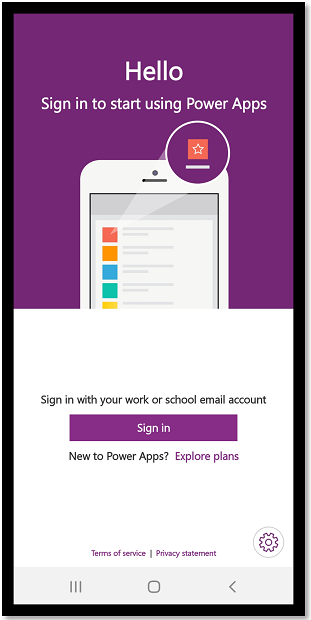
Programos radimas
Kai kuriate programą arba kas nors bendrina jums— drobės programą arba modeliu pagrįstą programą—galite paleisti tą programą „Power Apps“ mobiliojoje aplinkoje.
Pastaba
Kad modeliu pagrįstą programą būtų galima matyti programų sąraše „Power Apps“ mobiliojoje aplinkoje, reikia turėti iš anksto nustatytą saugos vaidmenį aplinkoje, kurioje yra programa. Jei iš anksto nustatytas saugos vaidmuo priskirtas vartotojui naudojant „Dataverse“ komandą, turite naudoti „Azure Active Directory“ (AAD) grupės komandą. Vartotojai nematys modeliu pagrįstų programų, jei iš anksto nustatytas saugos vaidmuo bus priskirtas naudojant „Dataverse“ savininko komandą.
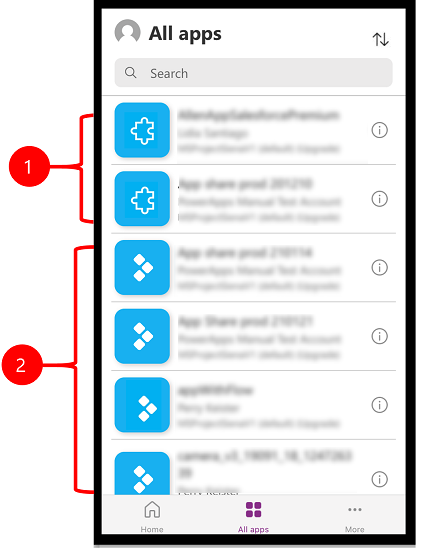
Legenda:
- Modeliu pagrįstos programos
- Drobės programos
Programos, kurias neseniai naudojote, bus rodoma numatytajame ekrane, kai prisijungsite prie mobiliojo „Power Apps mobile“ ryšio.
Pagrindinis yra numatytasis ekranas, kai prisijungiate. Jame rodomos neseniai naudotos programėlės ir programėlės, pažymėtos kaip mėgstamiausios.
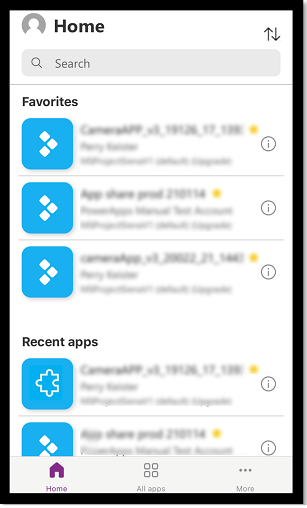
Filtro programos
Jei neturite jokių programų, prisijungiant nusileisite ekrane Visos programos. Programų sąrašas organizuojamas abėcėlės tvarka. Ieškos juostoje įveskite programos pavadinimą, kad rastumėte programą.
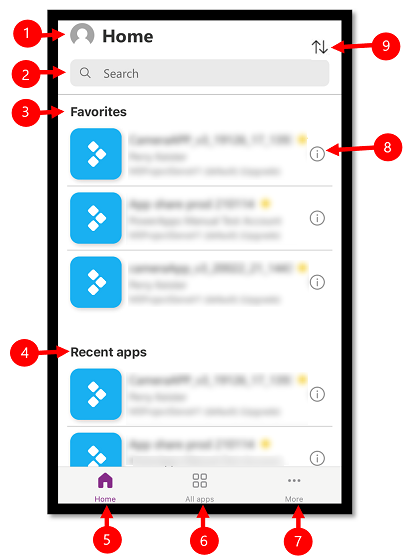
- Parametrai: pasiekite programos parametrus ir atsijungti.
- Paieška : norėdami ieškoti programėlių, naudokite iešką. Paleidus iešką, ji ieškos tik programų, kurios yra ekrane, kuriame esate.
- Parankiniai (tik drobės programėlės): rodomos drobės programos, kurias prisegėte prie parankinių.
- Naujausios programos : rodomos ir modeliu pagrįstos, ir drobės programos, kurias neseniai naudojote.
- Pagrindinis : rodomos mėgstamos programėlės ir neseniai atvertos programos, surūšiuoti pagal atviro darbo datą.
- Visos programos: rodomos visos drobės programos ir modeliu pagrįstos programos, prie kurių turite prieigą, taip pat jūsų sukurtos programos ir programos, kurias su jumis bendrino kiti.
- Daugiau (tik drobės programose): rodomos svarbiausios ir pavyzdinės programos.
- Išsami informacija: peržiūrėkite informaciją apie programą, įskaitant programos paleismą, įtraukite programos nuorodą ir įtraukite programą į parankinius.
- Rūšiuoti programas : galite trumpinti pagal programos pavadinimą arba modifikavimo datą.
Įtraukti prie mėgstamiausių
Į mėgstamų programų sąrašą galite įtraukti drobės ir modeliu pagrįstų programų.
Perbraukite kairėn, tada pasirinkite mėgstamiausias. Pridėta prie parankinių, šalia programos pavadinimo bus rodoma geltona žvaigždė. Taip pat galite pasirinkti Duomenys
 o tada įtraukite programą į parankinius.
o tada įtraukite programą į parankinius.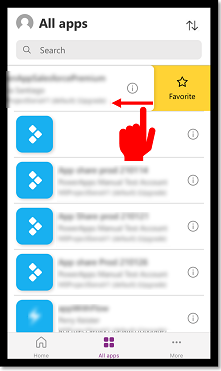
Norėdami pašalinti programą iš sąrašo, dar kartą braukite kairėn ir pasirinkite Nepalankus.
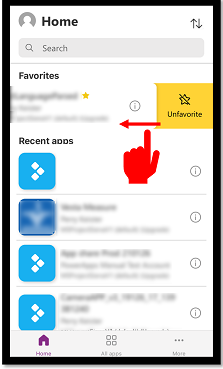
Programų rūšiavimas
Rūšiuoti galite tiek drobės, tiek modeliu pagrįstas programas. Galite rikiuoti programas abėcėlės tvarka pagal pavadinimą arba modifikavimo datą. Rikiavimo parinktis pasiekiama ekrane Pagrindinis,Visos programos, Atrinktos programos ir Programų pavyzdžiai.
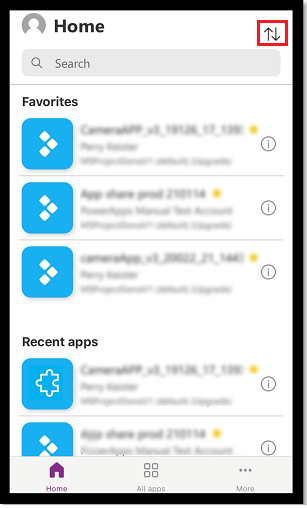
Ieškoti programų
Jei žinote norimos paleisti programos pavadinimą, naudokite iešką, kad greitai rastumėte programą. Ieškoti galite tiek drobės, tiek modeliu pagrįstų programų.
Ieškos laukelyje įveskite programos pavadinimą, kad rastumėte programą. Paleidus programą, ji ieškos tik programų, kurios yra ekrane, kuriame esate.
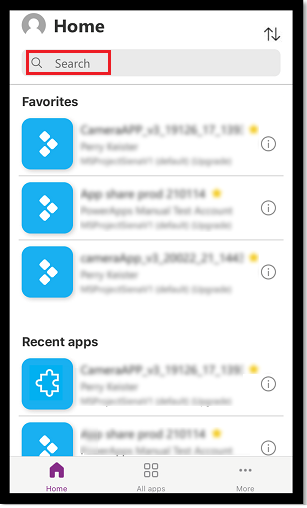
Programų sąrašo atnaujinimas
Srityje Pagrindinis puslapis, Visos programos arba bet kuriame kitame ekrane su programų sąrašu slinkite žemyn ir atnaujinkite programų sąrašą.
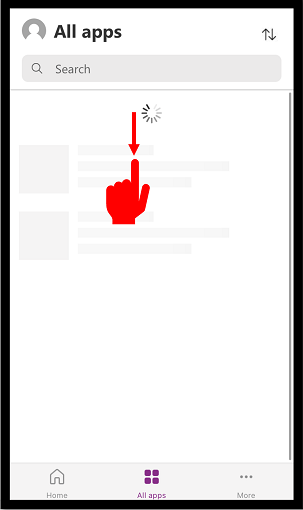
Įtraukti trumpąsias komandas
Galite įtraukti drobės programėlių ir modeliu pagrįstų programų nuorodą į pagrindinį įrenginio ekraną, kad galėtumėte greitai pasiekti.
Naudokite "Safari", kad pridėtumėte nuorodą (iOS 13 ar senesnė)
Programoje, kurią norite sukurti nuorodą, perbraukite į dešinę ir pasirinkite Nuoroda.
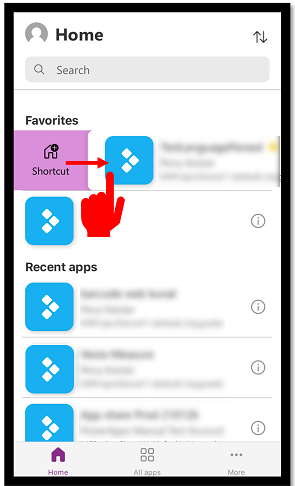
Pasirinkite
 .
.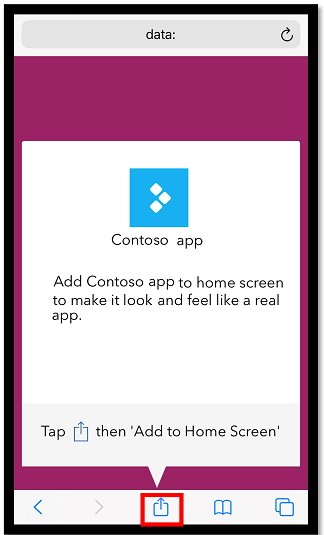
Slinkite žemyn ir pasirinkite Įtraukti į Pagrindinį ekraną
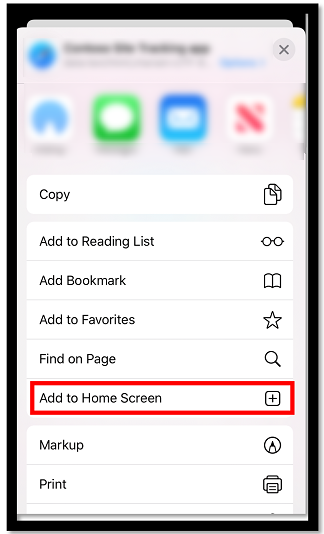
Pasirinkite Įtraukti.
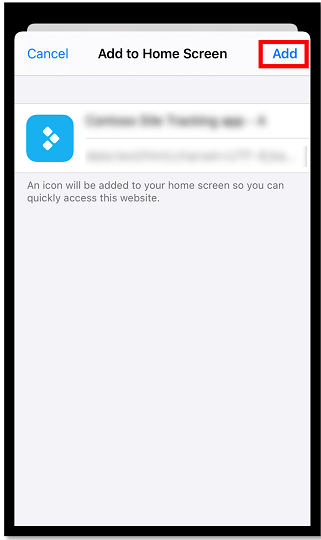
Pastaba
Įrenginiuose iOS , kuriuose įdiegtos kelios naršyklės, naudokite "Safari", kai prisegate programą namuose.
Naudokite "Siri" sparčiuosius klavišus, kad pridėtumėte nuorodą į pagrindinį ekraną (iOS 14 ar naujesnė versija)
„Power Apps mobile“ dabar integruota su „Siri Shortcuts“, kurios suteikia galimybę prisegti prie pagrindinio puslapio, paleisti programas su „Siri“ ir kurti naujas darbo eigas. Daugiau informacijos apie tai, kaip veikia iOS spartieji klavišai, rasite Sparčiųjų klavišų vartotojo vadove. Šiai funkcijai reikia turėti „Power Apps“ 3.20092.x ar vėlesnę mobiliąją versiją.
14 metų ar naujesni iOS vartotojai gali naudoti "Siri" sparčiuosius klavišus, kad prisegtų programą prie pagrindinio ekrano. Naujoji patirtis veikia tiek modeliu pagrįstose, tiek ir drobės programose. Kai pridedate "Siri" spartųjį klavišą, programa pridedama prie sparčiųjų klavišų iOS programos ir iš ten galite pridėti programą prie pagrindinio ekrano.
Programoje, kurią norite įtraukti nuorodą, perbraukite į dešinę ir pasirinkite Nuoroda.
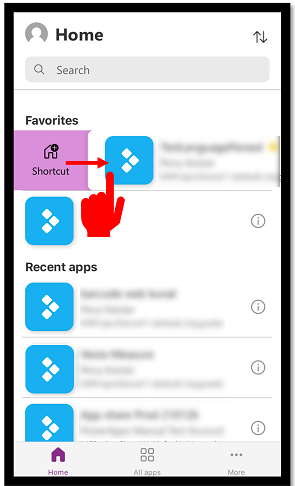
Įtraukite tinkintą frazę tam, kad atvertumėte programą naudodami balso komandas ir tuomet pasirinkite Įtraukti į „Siri“.

Programa yra įtraukiama į Trumpųjų komandų programą Jūsų mobiliame įrenginyje. Atverkite Trumpųjų programų komandą ir pasirinkite elipsę (...) virš programos pavadinimo.
![Pasirinkite elipsę] tam, kad įtrauktumėte trumpąją komandą Pasirinkite elipsę tam, kad įtrauktumėte trumpąją komandą.](media/add-short-2.png)
Pasirinkite Įtraukti į pagrindinį ekraną.
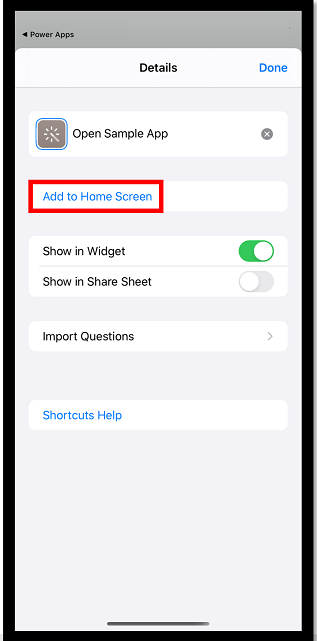
Viršutiniame dešiniame kampe pasirinkite Įtraukti ir tuomet pasirinkite Atlikta.
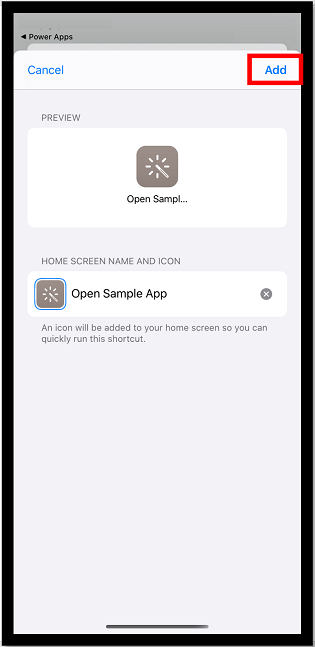
Eikite į savo pagrindinį ekraną tam, kad surastumėte prisegtą programą.
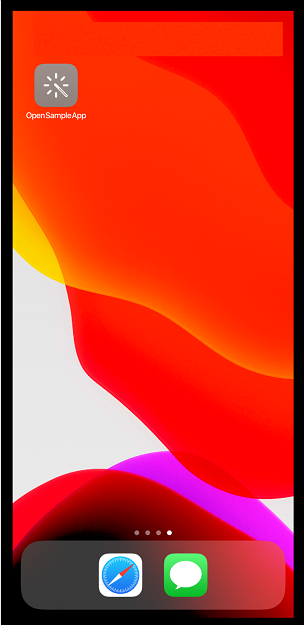
Galite tinkinti nuorodos piktogramą, tačiau ji apsiriboja tinkinimo parinktimis iOS. Dėl išsamesnės informacijos, eikite įKeisti trumpųjų komandų piktogramas.
Prisegti prie pagrindinio ekrano „Android“
Pasirinkite programos plytelės daugtaškį (...), pasirinkite Prisegti prie pagrindinio ekrano, tada vadovaukitės pateikiamomis instrukcijomis.
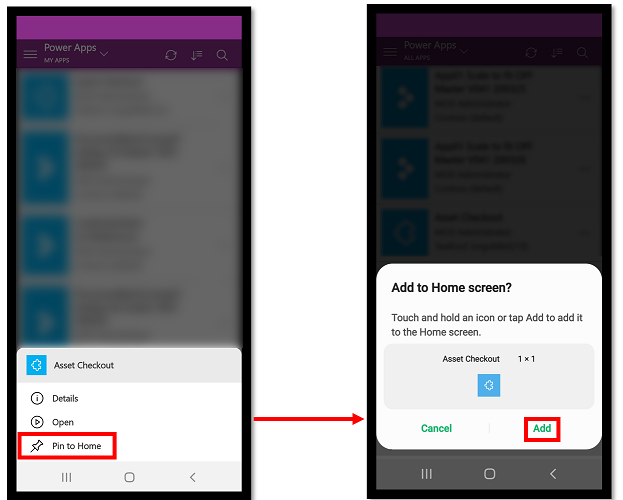
Žr. ne gamybos programas
Pagal numatytuosius parametrus programų sąraše rodomos tik modeliu pagrįstos gamybos programos.
Norėdami pamatyti modeliu pagrįstas programas iš ne gamybos aplinkos, pasirinkite meniu Parametrai ![]() , tada įjunkite Rodyti ne gamybos programas. Vadovaukitės rodomomis instrukcijomis.
, tada įjunkite Rodyti ne gamybos programas. Vadovaukitės rodomomis instrukcijomis.
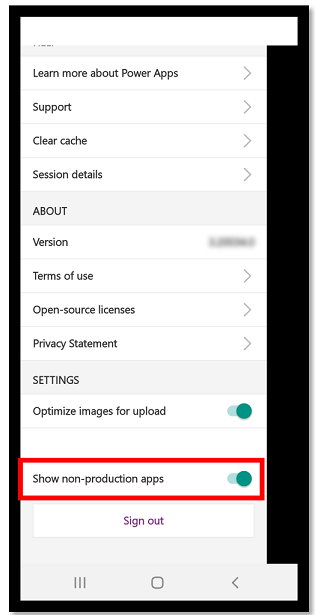
Programos paleidimas
Norėdami paleisti programą mobiliajame įrenginyje, pasirinkite programos plytelę. Jei programą sukūrė kitas vartotojas ir bendrino su jumis el. paštu, ją paleisti galite pasirinkę el. laiške esančią nuorodą.
Drobės programos paleidimas
Jei drobės programą naudojate pirmą kartą naudodami mobilųjį „Power Apps mobile“ telefoną, ekrane rodomi braukimo gestai.
Drobės programos uždarymas
Pirštu perbraukite iš kairiojo programos krašto į dešinę, kad uždarytumėte programą. „Android“ įrenginiuose taip pat galite paspausti grįžimo mygtuką, tada patvirtinti, kad norite uždaryti programą.
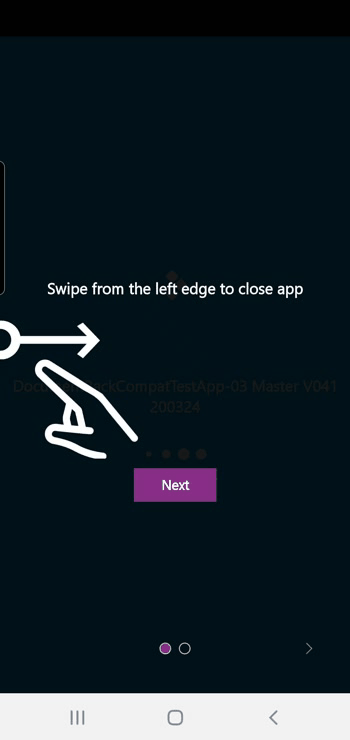
Drobės programos suėmimas ir priartinimas
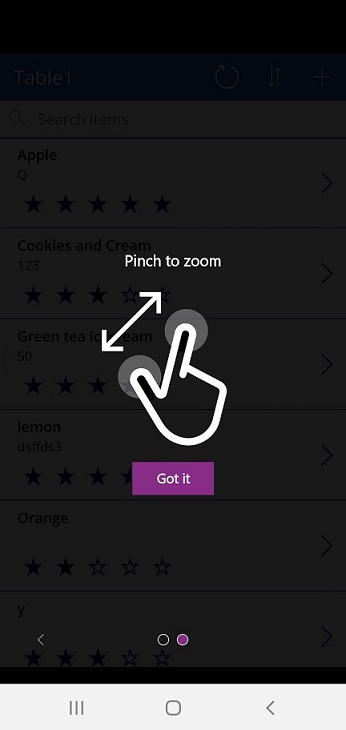
Duokite sutikimą drobės programai
Jei programą reikia prijungti prie duomenų šaltinio arba jai reikalinga teisė naudoti įrenginio galimybes (pvz., fotoaparatą ar vietos nustatymo paslaugas), prieš naudodami programą turite suteikti sutikimą. Paprastai raginimas pateikiamas tik pirmą kartą paleidžiant programą.
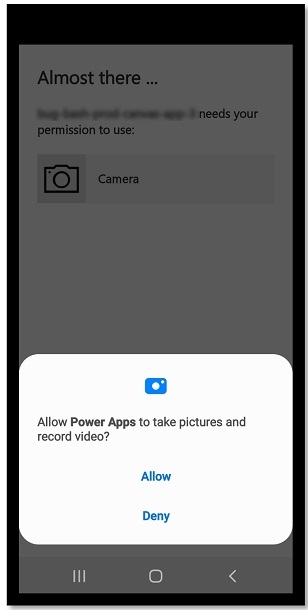
Modeliu pagrįstų programų naudojimas
Tolesnis paveikslėlis rodo modeliu pagrįstos programos ekrano pavyzdį jums prisijungus. Norėdami sužinoti, kaip naudoti modeliu pagrįstas programas, veikiančias „Power Apps“ mobiliojoje aplinkoje, eikite į Naudokite modeliu pagrįstas programas „Power Apps“ mobiliojoje aplinkoje.
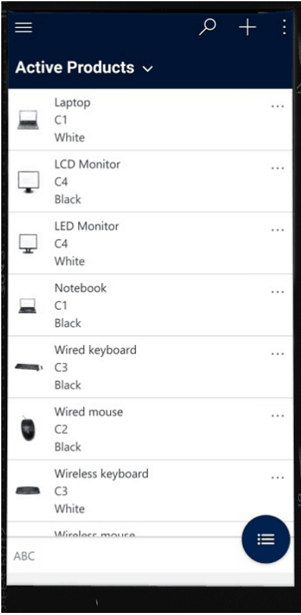
Duokite sutikimą modeliu pagrįstai programai
Jei programą reikia prijungti prie duomenų šaltinio arba jai reikalinga teisė naudoti įrenginio galimybes (pvz., fotoaparatą ar vietos nustatymo paslaugas), prieš naudodami programą turite suteikti sutikimą. Paprastai raginimas pateikiamas tik pirmą kartą naudojant programą.
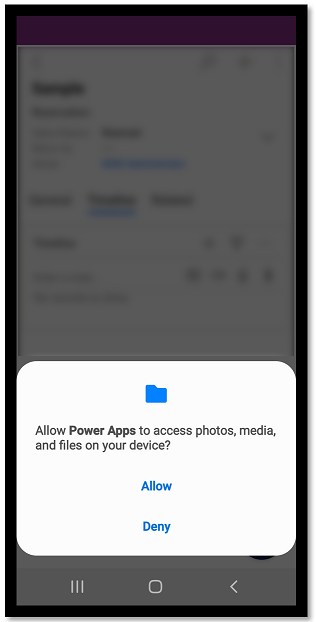
Modeliu pagrįstos programos uždarymas
Pasirinkite svetainės struktūrą ![]() , o tada pasirinkite Programos.
, o tada pasirinkite Programos.
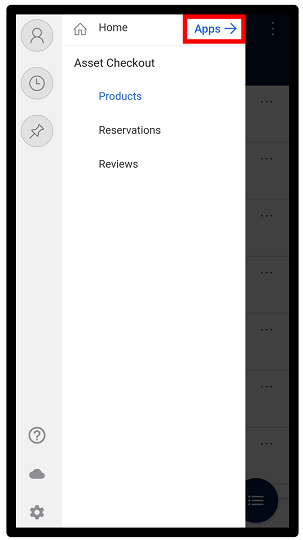
Pastaba
Jūsų programų kūrėjas gali tinkinti naršymo juostą tam, kad būtų rodomi arba paslėpti svetainės struktūros mygtukai Pagrindinis, Naujausi, Prisegti. Programų kūrėjui taip pat galima grupuoti išsekus. Daugiau informacijos žr. Slėpti ar rodyti Pagrindines, Prisegtas, Naujausias ar Išardomas grupes.
Kitos mobiliųjų įrenginių programėlės
Toliau pateiktoje lentelėje nurodoma, kurias kitas programas mobiliesiems galite naudoti programai paleisti.
| Mobilioji programa | Programos, kurias galite paleisti |
|---|---|
| „Power Apps“ mobilioji programa (aptarta šioje temoje) | |
| „“Power Apps“, skirta „Windows“ | |
| „Dynamics 365“, skirta telefonams ir planšetiniams kompiuteriams |
|
| „Dynamics 365 Sales Mobile“ | |
| "Field Service Mobile" |
Mobiliųjų įrenginių programėlės Power Apps regioninis pasiekiamumas
Power Apps mobiliųjų įrenginių programėlė pasiekiama vartotojams "Azure" pasauliniame debesyje ir šiuose regionuose:
- JAV gynybos departamentas (JAV DoD)
- JAV vyriausybės bendruomenės debesies (GCC) aukštas
- JAV vyriausybės bendruomenės debesis (GCC)
- Kinijos suverenus debesis
Mobiliųjų įrenginių naudotojai turi galimybę pasirinkti savo regioną Power Apps programos mobiliesiems prisijungimo ekrane.
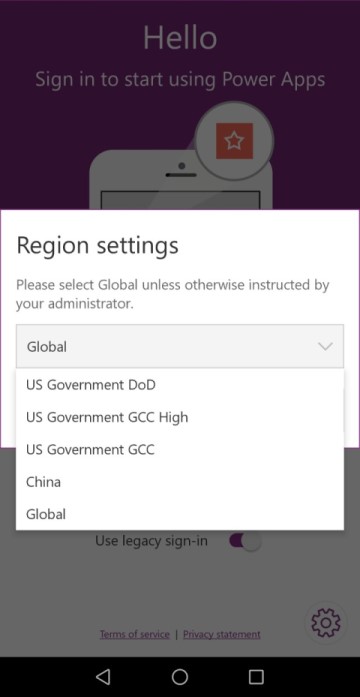
Daugiau informacijos:
- "Azure Government" dokumentai
- "Dynamics 365 US Government"
- Power Platform ir "Dynamics 365" programos Kinijoje
Privatumo pranešimas
Power Apps Mobilioji programa, skirta registruoti sistemos įvykį, Android kuris transliuojamas baigus paleisti įrenginį. Power Apps Mobilioji programa, skirta Android registruotis į šį renginį, kad būtų palaikomi į programą siunčiami tiesioginiai pranešimai.
Power Apps Programa mobiliesiems ir apvyniotos vietinės programos mobiliesiems gali naudoti įrenginio jutiklius, pvz., įrenginio akselerometrą, kad atsakytų į naudotojo veiksmus. Pavyzdžiui, suvyniotos vietinės programos mobiliesiems automatiškai rodytų programos meniu, kai vartotojas purto įrenginį.
Taip pat žr.
Naudokite modeliu pagrįstas programas „Power Apps“ mobiliojoje aplinkoje
Trikčių šalinimas „Power Apps mobile“
Pastaba
Ar galite mums pranešti apie dokumentacijos kalbos nuostatas? Atlikite trumpą apklausą. (atkreipkite dėmesį, kad ši apklausa yra anglų kalba)
Apklausą atliksite per maždaug septynias minutes. Asmeniniai duomenys nėra renkami (privatumo nuostatos).
Atsiliepimai
Jau greitai: 2024 m. palaipsniui atsisakysime „GitHub“ problemų, kaip turiniui taikomo atsiliepimų mechanizmo, ir pakeisime jį nauja atsiliepimų sistema. Daugiau informacijos žr. https://aka.ms/ContentUserFeedback.
Pateikti ir peržiūrėti atsiliepimą, skirtą